brackets是一款功能非常完善,大多数人都在使用的主力编辑器。 brackets非常容易使用,功能也非常强大。brackets这款软件使用户可以方便地在浏览器预览和源代码之间切换,提高了网页的编辑速度,非常方便快捷。 关键是brackets软件的界面还足够简单清晰,用户收纳使用非常简单,加上他的功能强大,brackets软件受到了很多用户的欢迎。
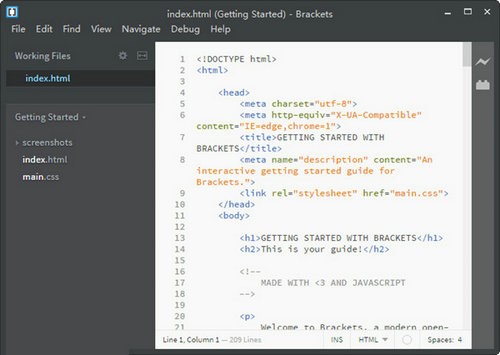
brackets操作:
Ctrl/Cmd + Shift + H 可以呼出与关闭文件树
Ctrl/Cmd + Shift + O 快速打开文件
Ctrl/Cmd + E 快速预览/编辑 css样式/ 函数
Ctrl/Cmd + +/– 放大缩小编辑区字体大小
Ctrl/Cmd + 0 重置编辑区字体大小
Ctrl/Cmd + Alt + P 打开即时预览功能
Ctrl/Cmd + / 注释
Ctrl/Cmd + Alt + / 块注释
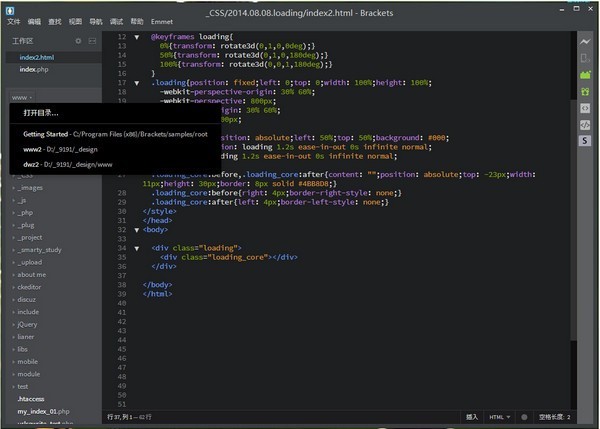
brackets优势:
1、快速编辑:将光标定在颜色上,按下快捷键Ctrl+E即可编辑颜色
2、快速文档:文档是英文的,快捷键是Ctrl+K,简单测试得出,可以提示css属性的用法
3、多点编辑:选中一串字符,按Ctrl+B可以连续选择相同的字符一起编辑
4、目录管理:工作区右边两个按钮,一个是设置排序按钮,一个是分屏按钮,可以将屏幕横切或竖切成两块
5、实时预览:实时预览是编辑器本身就整合的,使用起来要好的多。点击右侧扩展里的第一个闪电图标打开实时预览
6、JSLint语法检查:对js文件,内置JSLint语法检查器,它可以检查出一些难以用肉眼发觉的错误
brackets说明:
问:Brackets怎么编译java?
答:1、打开软件,左边的是工作空间Ctrl/Cmd+Shift+H可以呼出与关闭
2、左键点击文件夹的名字,就可以打开Open Folder
3、只要添加好了后缀java,当进行java软件编写的时候,就可以实现自动补全和编译功能
brackets评价:
实时预览目前还有一些其他重要的限制
它仅适用于桌面Chrome作为目标浏览器
在Chrome中打开开发人员工具将关闭实时开发连接
文件必须位于“项目”(您当前在Brackets中打开的根文件夹)中
一次只能预览一个HTML文件。如果您在Brackets中切换到其他HTML文件,浏览器预览也将切换到该新页面
相关搜索:
- 共 0 条评论,平均 0 分 我来说两句
- 人气英雄联盟下载官方下载
- 《英雄联盟》(简称LOL)是由美国拳头游戏(Riot Games)开发、中国大陆地区腾讯游戏代理运营的英雄对战MOBA... [立即下载]
- 好评PP助手 5.9.6.4146 官方版
- 自己业务繁忙,需要用到多台手机,想用电脑管理手机,轻松方便,但是不知道哪个软件比较好?今天极速小编给... [立即下载]
- 313170minidwep-gtk-40325 20130524 极...
- 144002酷狗繁星抢币助手 1.2.7 官方版
- 143494天翼飞young校园客户端 3.11 安装...
- 119711暴风一键永久激活 18.0
- 116062HTTP代理IP提取器 1.1.0.0 绿色免...
- 94654Dolphin模拟器 8.920EX 官方安装...
- 87452中行网银USBKey数字安全证书管理...
- 80377闪讯客户端 1.2.18.29 安装版
- 68204铁通宽带拨号客户端 1.3 绿色版
- 52802串口服务器程序 1.0 绿色免费版

